Windows 10 IoTロックダウン機能の個別解説:Unified Write Filter:待ったなし!組み込み機器のWindows 10 IoT移行(4)(1/3 ページ)
2020年10月13日にサポートが終了する「Windows Embedded Standard 7」から最新の「Windows 10」世代への移行について解説する本連載。第4回は、ロックダウン機能に用いられる各機能のうち、Unified Write Filter(UWF、統合書き込みフィルター)について説明する。
前回の記事では、組み込み機器でよく使われるWindows 10 IoT Enterpriseのロックダウン機能について解説しました。今回からは、ロックダウン機能に用いられる各機能について、もう少し深く掘り下げて解説していきたいと思います。
今回解説するのは、Unified Write Filter(UWF、統合書き込みフィルター)です。従来のWindows Embeddedの時代から、書き込みフィルター機能は重要視され、多くの機器に採用されてきました。Windows 10 IoT Enterpriseでは、UWFとして機能が提供されています。
UWFは、保護対象となるボリュームへの書き込み動作をオーバーレイ領域にリダイレクトし、実際のディスクへの書き込みを抑止します。これによりディスク/ファイルが保護されるとともに、SSDやCFastなどのドライブの寿命を延ばすことも可能となります。
Windows 10 IoT EnterpriseでUWFを有効にする
UWFを有効にするには複数の方法があります。まずは、[コントロールパネル]−[プログラムと機能]−[Windowsの機能の有効化または無効化]を開きます。ここにはその他のロックダウンの機能も見つけることができます(図1)。
また、以下のコマンドラインから有効にすることもできます。
dism /online /enable-feature /featureName:Client-DeviceLockdown /NoRestart dism /online /enable-feature /featureName:Client-UnifiedWriteFilter /NoRestart
※)今回はランタイム上でUWFを有効にしています。Windows Configuration Designerを利用する方法についてはまた別の機会に触れてみたいと思います。
Windows 10 IoT EnterpriseでUWFを設定する前に
UWFを利用するためには、Windows 10の機能の一部を無効にする必要があります。無効にしなければならない機能は下記になります。
- ページファイル
- システムの復元
- SuperFetch
- 検索用のインデックスサービス
- 高速起動
- 自動デフラグ
- 自動修復機能
そして、これら以外にも機器のディスク構成について検討する必要があります。UWFを利用する独自のアプリケーションを搭載している場合、システムやアプリケーションがディスクに何等かの情報を書き込むことが想定されます。この書き込み先を、あらかじめ把握しておくことがUWF適用を成功させる秘訣となります。
もし、搭載するアプリケーションが動作ログやデータを保存するような機能を有するのであれば、UWFの保護ディスクとは別のディスクを用意し、書き込み先を別ディスクに振り分けるべきです。アプリケーションやシステムの仕様によって書き込み先が変更できない場合には、シンボリックリンクの機能を利用して実際の書き込み先を別のドライブにすることも可能です。この場合にも「D:」が必要となってきますのでシステムを設計する段階で「D:」を構成することを検討すべきです。
Copyright © ITmedia, Inc. All Rights Reserved.
組み込み開発の記事ランキング
- 5G通信の遅延時間1ms以下は複数端末の制御でも可能か、東芝が量子技術で道を開く
- CAN通信におけるデータ送信の仕組みとは?
- ソニーのLPWA「ELTRES」の通信モジュールが機能追加、システムの簡素化が可能に
- CANプロトコルを理解するための基礎知識
- イチから全部作ってみよう(7)正しい要求仕様書の第一歩となるヒアリングの手順
- 【問題7】10進数を2進数に変換するプログラム
- テスト消化曲線とバグ発生曲線の7パターン診断
- 組み込みシステム向けRTOSのシェアはTRON系が約60%
- インフィニオンのSiC-MOSFETは第2世代へ、質も量も圧倒
- 6Gに向けたサブテラヘルツ帯対応無線デバイス、100Gbpsの超高速伝送を実証
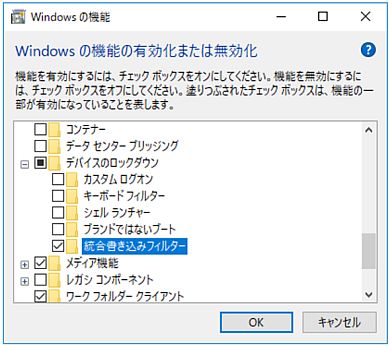 図1 [Windowsの機能の有効化または無効化]の設定画面で、UWF(統合書き込みフィルター)のチェックボックスをオンにして有効化する
図1 [Windowsの機能の有効化または無効化]の設定画面で、UWF(統合書き込みフィルター)のチェックボックスをオンにして有効化する

